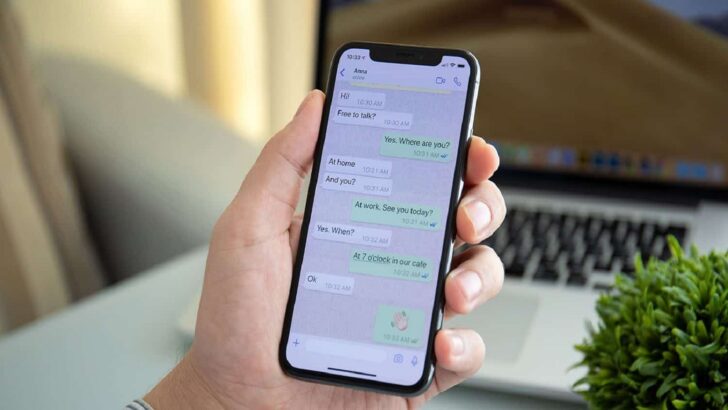
Recuperar mensagens apagadas no WhatsApp é uma tarefa que pode ser extremamente útil para muitas pessoas. Seja para recuperar conversas importantes que foram apagadas acidentalmente ou para recuperar informações relevantes que foram perdidas.
A boa notícia é que isso é possível, ainda que de forma limitada. Há uma funcionalidade do app para recuperar uma mensagem apagada. O WhatsApp lançou o recurso para solucionar possíveis enganos de quando você quer deletar um conteúdo para todos em uma conversa, mas acaba excluindo apenas para si mesmo.
Se você precisa recuperar mensagens deletadas no WhatsApp, não se preocupe, iremos te ajudar a utilizar esse recurso. Acompanhe o texto até o fim e entenda como solucionar esse dilema.
Desfazer mensagem apagada pra si mesmo no WhatsApp
O WhatsApp desenvolveu uma ferramenta que permite que você recupere mensagens que você deletou através da opção “apagar para mim”. Ela está presente dentro do próprio app e não é necessário instalar complementos no dispositivo. Lembrando que a dica vale tanto para a versão app (para dispositivos Android e iOS) quanto para a versão web.
Confira abaixo como recuperar uma mensagem apagada para si mesmo no WhatsApp:
- Acesse uma conversa no aplicativo.
- Mantenha pressionada a mensagem que deseja recuperar até que apareça a opção “apagar”.
- Clique em “apagar apenas para mim”.
- Para recuperar a mensagem, clique na opção “desfazer”.
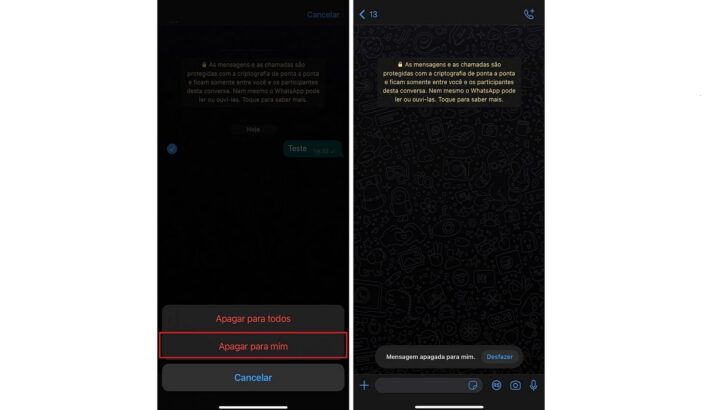
É possível recuperar mensagem apagada para todos?
Infelizmente não. Por enquanto, a funcionalidade de recuperar uma mensagem apagada no WhatsApp vale unicamente para a opção “Apagar para mim”. Caso você exclua um item no botão “Apagar para todos”, não é possível desfazer a ação.
No entanto, uma alternativa é restaurar um backup antigo do WhatsApp, onde as conversas ainda estarão disponíveis.
Posso recuperar a mensagem apagada em até quanto tempo?
Atente-se que o botão “Desfazer” dura poucos segundos na tela. Se você demorar demais para acionar a opção, a mensagem sumirá definitivamente.
O WhatsApp não tem uma “lixeira”. Por isso, mensagens apagadas são excluídas para sempre, não havendo retenção do aplicativo.
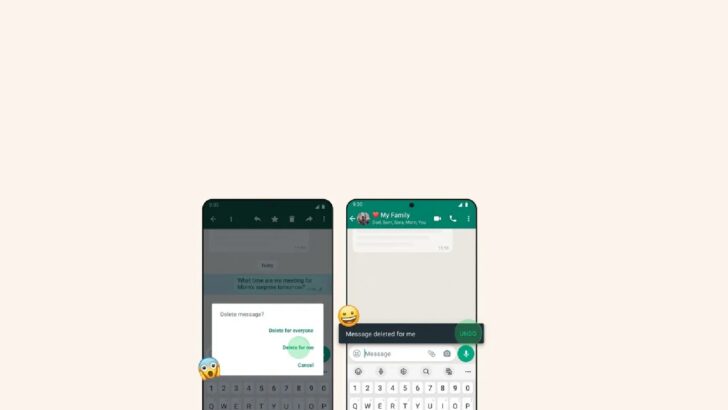
Como restaurar seu histórico de conversas
- Acesse o WhatsApp e clique em Mais opções > Configurações > Conversas > Backup de conversas.
- Selecione a Conta do Google onde você deseja salvar o backup das suas conversas. É também possível fazer um backup local no seu dispositivo.
- Clique em “Fazer o backup agora”.
- Depois de salvar o backup, você pode remover o WhatsApp do dispositivo antigo e instalá-lo no seu novo dispositivo Android.
Restaurar um backup do Google Drive
É importante ativar o recurso de “Backup Automático” das conversas para manter uma cópia do seu histórico de conversas no Google Drive. Além disso, defina a frequência, como diariamente, semanalmente ou mensalmente (quanto mais backups, melhor).
Para restaurar o backup você vai precisar utilizar o mesmo número de telefone e a mesma conta do Google (Gmail) usados na criação do backup.
- Certifique-se de que a conta do Google está conectada ao novo dispositivo Android.
- Instale e abra o WhatsApp, e confirme seu número de telefone.
- Quando solicitado, clique em “Restaurar” para recuperar suas conversas e arquivos de mídia do Google Drive.
- Quando o processo de restauração terminar, clique em “Avançar” e suas conversas serão exibidas assim que a inicialização for completada.
- Depois de restaurar suas conversas, o WhatsApp continuará restaurando seus arquivos de mídia.
- Se você instalar o WhatsApp sem fazer backup no Google Drive, o aplicativo restaurará automaticamente o backup local.

Restaurando um backup local do WhatsApp
Para restaurar um backup salvo localmente no seu dispositivo:
- Não se esqueça que, para usar um backup local, você precisa transferir os arquivos para o novo aparelho usando um computador, um gerenciador de arquivos ou um cartão SD.
- Baixe um aplicativo gerenciador de arquivos.
- No gerenciador de arquivos, vá até a pasta de armazenamento local ou cartão SD e encontre a pasta “WhatsApp” > “Databases”. Caso os dados não estejam no cartão SD, você verá as opções de armazenamento interno ou principal. Copie o arquivo de backup mais recente e cole-o na pasta “Databases” no armazenamento local do seu novo aparelho.
- Instale e abra o WhatsApp e, em seguida, confirme seu número de telefone.
- Quando solicitado, toque na opção “Restaurar” para recuperar suas conversas e arquivos de mídia do backup local.
Observações:
- Seu dispositivo salvará backups locais dos últimos 7 dias.
- Os backups serão criados automaticamente todos os dias às 2:00 da manhã e armazenados em um arquivo em seu aparelho.
- Se seus dados não estiverem na pasta /sdcard/WhatsApp/, verá a pasta de armazenamento interno ou principal.
Uma boa recomendação é salvar um backup criptografado de ponta a ponta no Google Drive, de modo a dar mais uma camada de segurança no aplicativo:
- No WhatsApp, toque em Mais opções > Configurações > Conversas > Backup de conversas > Backup criptografado de ponta a ponta.
- Ative a função.
- Crie uma senha para o backup ou use uma chave de criptografia de 64 dígitos.
- Toque em “Criar” para construir seu backup criptografado de ponta a ponta.
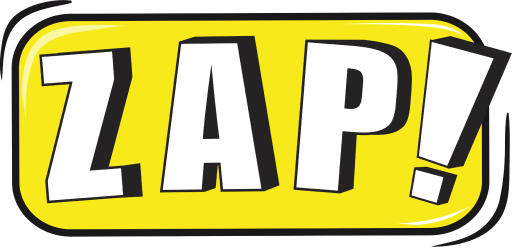






Comentários